- Автор Lauren Nevill [email protected].
- Public 2023-12-16 18:49.
- Последно модифициран 2025-01-23 15:16.
За да предотвратите сайта да бъде, може би изразителен, но безжизнен като нокаут боксьор, струва си да добавите малко интерактивност към него. Интерактивното поведение на страниците на сайта е програмирано на един от скриптовите езици и полученият скрипт се записва като файл (или набор от файлове). В мрежата можете да намерите много такива скриптове, които изпълняват голямо разнообразие от ефекти, диалози, мониторинг, гласуване и т.н. След като сте взели нещо, от което се нуждаете, ще трябва да го инсталирате на вашия сайт.
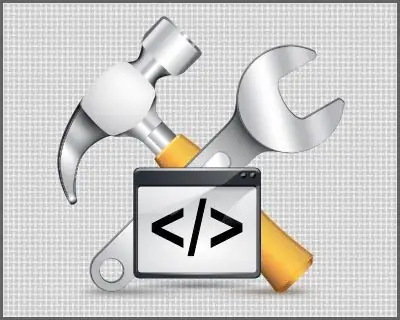
Инструкции
Етап 1
Първо, трябва да изтеглите намереното в мрежата на компютъра си и да го разопаковате (ако, разбира се, файловете са опаковани в архив). Самите скриптове най-вероятно ще имат разширение php или js - други видове скриптове днес са рядкост. Но сложните скриптове често идват с допълнителни файлове - библиотеки, стилове, снимки и т.н. Често този комплект съдържа и инструкции за инсталиране и конфигуриране в текстов файл. Не пропускайте да го прочетете - авторът знае по-добре от всеки друг всички характеристики на своите творения.
Стъпка 2
Сега трябва да преместите разопакованото на сървъра, на вашия сайт. Моля, обърнете внимание, че не всички файлове трябва да бъдат качени на сървъра - там например файловете с инструкции са напълно безполезни. Можете да качвате файлове чрез специална програма, използвайки FTP (File Transfer Protocol). Има много такива програми (те се наричат FTP клиенти), например Cute FTP, FlashFXP, FileZilla, WS FTP, Smart FTP … Но, както разбирате, инсталирането, мастерирането и конфигурирането ще отнеме време, независимо колко добре и разбираемо програмата е. Има алтернатива - най-вероятно във вашия хостинг контролен панел има вграден файлов мениджър, който ви позволява да качвате това, от което се нуждаете, директно през вашия браузър. В днешно време е трудно да се намери хостинг доставчик, който да не предоставя такава възможност. Остава само да се установи къде точно се намира във вашия контролен панел - те са различни за различните хостери. По правило при качване чрез файлов мениджър не се изискват допълнителни манипулации с файлове. И при изтегляне чрез FTP-клиент може да се наложи допълнителна операция - „задаване на потребителски права“. Ако вашият скрипт пише нещо във файлове, тогава тези файлове трябва да бъдат настроени да четат attribute = 777, а самите изпълними скриптове = 755 или 644. В зависимост от настройките на сървъра, тези атрибути могат да се различават, ако нещо се обърка, тези подробности следват изясняване в хостинг техническата поддръжка. Настройката на файлови атрибути в различни FTP клиенти се изпълнява по различен начин, може би във вашата програма тази опция ще се нарича CHMOD (това е съкращение за CHange MODe).
Стъпка 3
Действията за свързване са много различни за всеки конкретен скрипт - просто не можете да направите без инструкции, които са били или в изтегления набор от файлове, или на страницата на сайта - източникът на скрипта. Най-лесният вариант е да включите връзка към желания файл в кода на HTML страницата. За JavaScript това може да изглежда като вмъкване на таг преди маркера на желаната страница. За php скрипт съответният таг може да изглежда така: включва "myScript.php" и трябва да бъде вмъкнат веднага след <? Php в началото на php файла. Но повтаряме още веднъж - конкретните инструкции трябва да идват заедно със скрипта. Ако те не са там, може би е по-добре да потърсите заместител на такъв скрипт.






